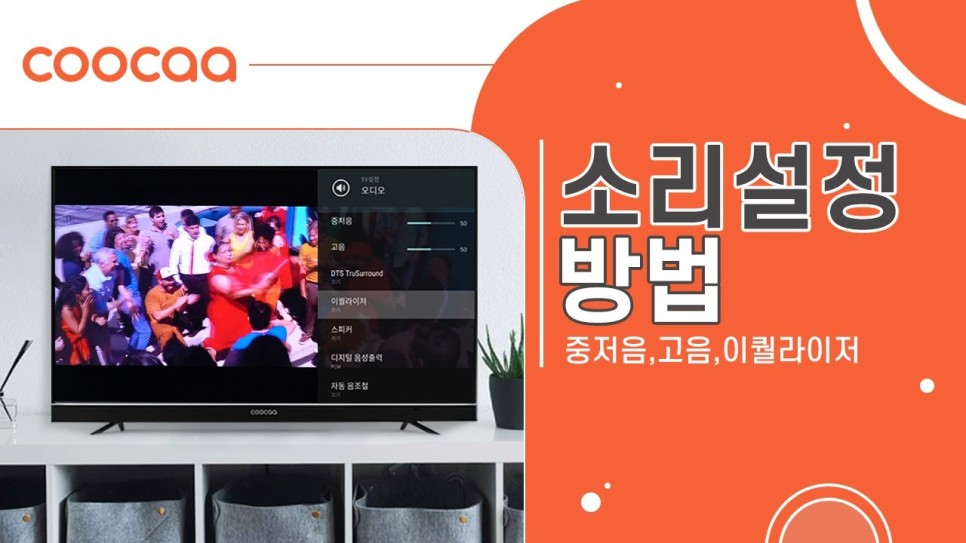정직한 사람들이 만드는 착한TV 이스트라입니다. 더 스마트 PRO를 이용하면서 화면의 색상이나 밝기 때문에 불편하셨나요? 원하는 색상과 밝기를 취향에 맞게 조정 할 수 있는 이스트라 더 스마트 프로 화면 설정 방법을 준비했습니다. https://tv.naver.com/v/15478279 리모컨에서 홈 버튼을 눌러 메인 화면에서 우측 상단의 톱니바퀴 모양의 설정을 선택합니다. 설정에서 영상을 선택해 줍니다. 영상에서 영상모드를 선택하면 스포츠, 표준, 부드러운, 가정의 이스트라가 제공하는 4가지의 기본 화면 설정과 사용자 모드를 선택할 수 있습니다. 사용자를 선택하면 명암, 밝기, 색농도, 선명도, 백라이트를 조정할 수 있습니다. 명암은 색의 밝은 부분을 조정하는 기능으로 색상의 조정에 따라서 탁하..